一、安装LAMP环境
1、yum -y install httpd php php-mysql mariadb mariadb-server mysql-devel gcc
2、把网站和数据库设置开机启动
3、给数据库管理员设置密码:mysqladmin -hlocalhost -uroot password "123456"
4、创建存储zabbix的数据库,创建管理帐号
create database zabbix;
grant all on zabbix.* to zabbix@"localhost" identified by '123456';
5、测试php能否连接本机的数据库服务
$db=mysql_connect("localhost","yaya","123456");
if($db){ echo "OK"; }else{ echo "no"; };
?>
二、安装zabbix
1、解压缩:tar -xf zabbix-3.2.3.tar.gz,cd zabbix-3.2.3/
2、配置:指定安装路径,指定安装服务端还是客户端,用什么数据库存储数据
./configure --prefix=/usr/local/zabbix --enable-server --enable-agent --with-mysql
3、安装: make install
4、ls /usr/local/zabbix/ //查看是否安装成功
bin //自带命令 etc //配置文件 lib //库文件 sbin //服务启动程序 share //帮助文件
三、初始化配置
1、创建web页面:从配置文件里面拷贝
cp -r zabbix-3.2.3/frontends/php/ /var/www/html/zabbix/
2、把相关的数据表拷贝到数据库中:
cd /root/zabbix-3.2.3/database/mysql/
[root@mon56 mysql]# mysql -uzabbix -p123456 zabbix < schema.sql
[root@mon56 mysql]# mysql -uzabbix -p123456 zabbix < images.sql
[root@mon56 mysql]# mysql -uzabbix -p123456 zabbix < data.sql
3、安装依赖的软件包
http://192.168.4.2/zabbix //进入后台管理页面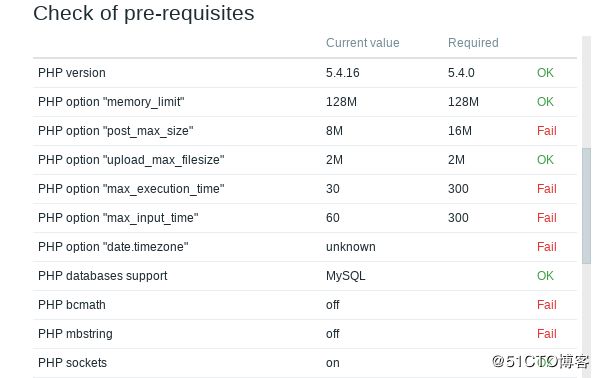
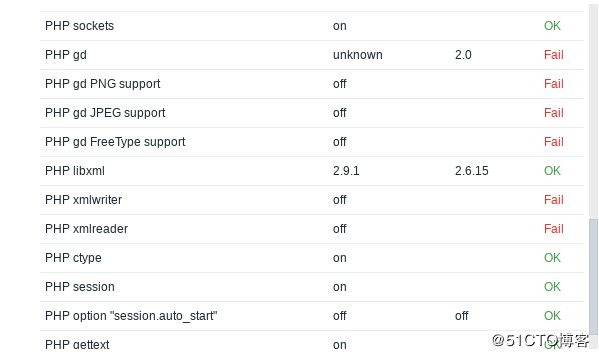
4、修改配置文件:sed -n '672p;384p;394p;878p' /etc/php.ini
date.timezone = Asia/Shanghai
yum -y install php-gd php-xml*
rpm -ivh --nodeps php-mbstring-5.4.45-13.el7.remi.x86_64.rpm
rpm -ivh --nodeps php-bcmath-5.4.45-13.el7.remi.x86_64.rpm
5、配置 //设置数据库连接
//设置数据库连接 //设置监控服务器
//设置监控服务器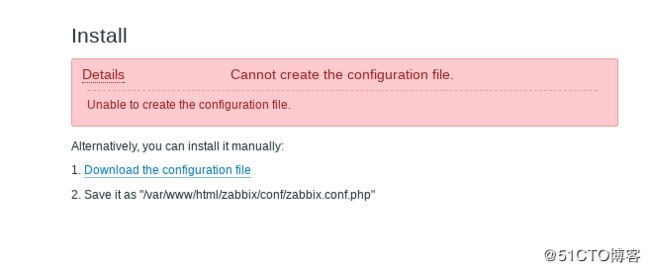
//解决办法:chmod o+w /var/www/html/zabbix/conf/
6、登陆:admin,zabbix :登陆时的用户名和密码
7、密码修改和语言的修改:点右上角的人头修改
四、启动zabbix服务
1、修改主配置文件
[root@localhost zabbix]# sed -n '38p;87p;103p;111p'
/usr/local/zabbix/etc/zabbix_server.conf
LogFile=/tmp/zabbix_server.log
DBName=zabbix
DBUser=zabbix
DBPassword=123456
2、创建启动脚本:从配置文件里面拷贝
cp /root/zabbix-3.2.3/misc/init.d/fedora/core/zabbix_server /etc/init.d/
chmod +x /etc/init.d/zabbix_server
3、 修改启动脚本,指定加载程序的目录
22 BASEDIR=/usr/local/zabbix
4、创建zabbix帐号:useradd -s /sbin/nologin zabbix
5、、启动服务:
/etc/init.d/zabbix_server start | status | restart | stop
6、查看端口号: netstat -ntulp | grep 10051
五、配置远端监控主机
1、添加用户名:useradd -s /sbin/nologin zabbix
2、安装依赖包:yum -y install gcc gcc-c++
3、配置安装:
./configure --prefix=/usr/local/zabbix --enable-agent && make install
4、更改配置文件:vim /usr/local/zabbix/etc/zabbix_agentd.conf
91 Server=127.0.0.1, 192.168.4.2
132 ServerActive=192.168.4.2:10051
5、拷贝启动脚本:cp /root/zabbix-3.2.3/misc/init.d/fedora/core/zabbix_agentd /etc/init.d/
chmod +x /etc/init.d/zabbix_agentd
6、修改启动脚本: 22 BASEDIR=/usr/local/zabbix
7、启动服务,查看端口号:
/etc/init.d/zabbix_agentd start netstat -ntaulp | grep 10050
六、zabbix服务端的基本使用
1、查看有哪些监控模板:点击配置,选择模板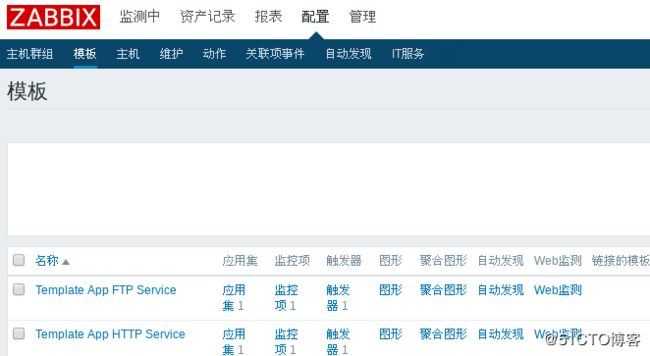
2、当前监控的主机:点击配置,选择主机
3、查看监控的数据信息:检测中------仪表板-------
七、配置zabbix监控服务
1、利用服务自带的监控模板
A、添加监控新主机:配置----->主机------>右上角(创建主机)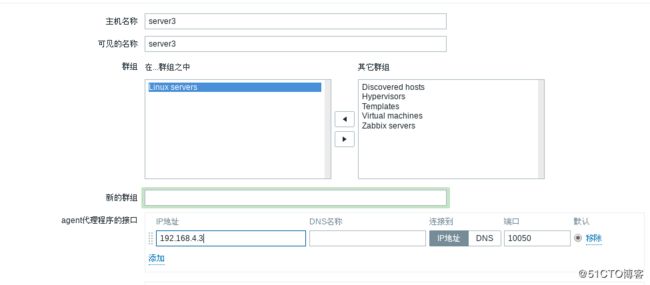
B、模板的选择: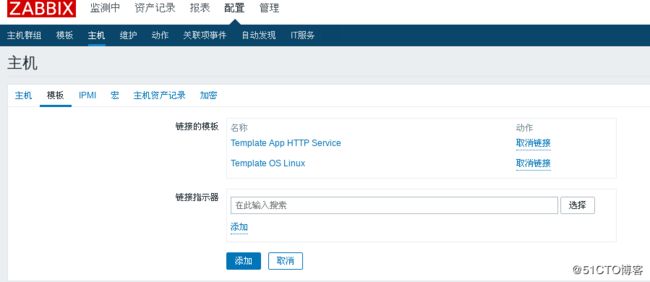
C、查看监控信息:监测中------>最新数据------>选择主机------>应用-------->查看监控项
2、自定义监控项:使用软件自带的命令创建新的监控项目,把4.3的监听端口改为8090
A、创建新模板:名称atmp 配置----模板--创建新模板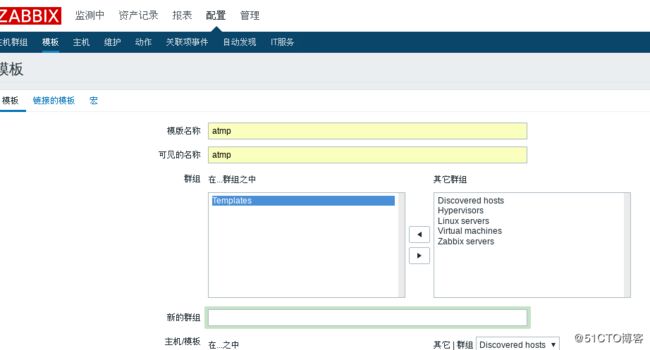
B、创建新应用集:选择模板---->点击应用集----->创建应用集:名称 servicegrp
C、创建监控项:名称 httpd_running -----> 键值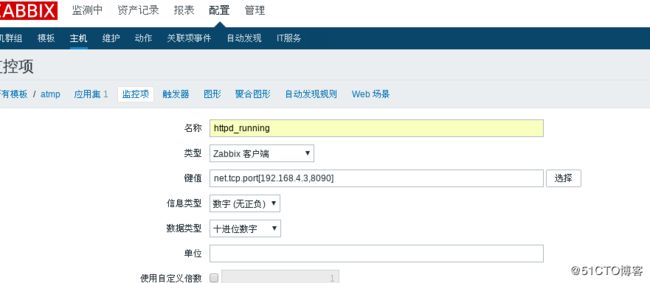
D、监控主机时,调用创建的新模板:配置----->主机-------模板-------->添加
E、查看监控信息:
3、自定义监控命令创建新的监控项: 监控主机4.3能够登陆系统的用户的个数
A、配置被监控端:
1、启用自定义监控命令功能:vim /usr/local/zabbix/etc/zabbix_agentd.conf
263 Include=/usr/local/etc/zabbix_agentd.conf.d/*.conf
278 UnsafeUserParameters=1 //启用自定义命令
2、定义监控命令:vim /usr/local/zabbix/etc/zabbix_agentd.conf.d/getuser.conf
UserParameter=
UserParameter=get_login_user,grep "/bin/bash" /etc/passwd | wc -l
3、重启服务:/etc/init.d/zabbix_agentd restart
4、测试配置:./zabbix_get -s 127.0.0.1 -p 10050 -k get_login_user
B、配置监控服务器端
1、测试被监控的自定义命令
/usr/local/zabbix/bin/zabbix_get -s 192.168.4.123 -p 10050 -k get_login_userbr/>2、创建新的监控项调用
配置---->模板---->监控项---->创建监控项------>名称+客户端上定义的键值

3、查看:
C、配置监控报警
1、4.2主机等登陆系统的用户数量大于4个时发送报警邮件给zabbix@localhost
2、测试邮件服务是否正常:mail -s "test" zabbix < /etc/hosts : mail -u zabbix
3、配置监控报警
A、创建触发器,名称:actone 配置--->模板---->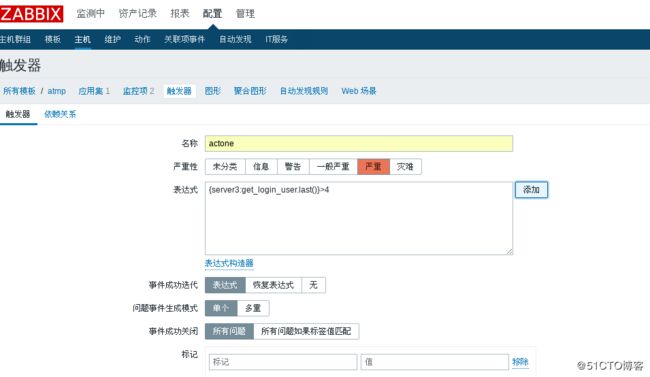
B、创建动作:名称 dzone 配置----->动作------>创建动作br/>
C、创建邮箱帐号,指定收件人,

D、指定邮件服务器,本机:localhost,发件人:root@localhost
E、测试,当用户数超过时,看是否能收到邮件